5 Cara Cek Imei iPhone dengan Mudah
Buka aksesnya menggunakan SIM card ejector atau pin tusukan SIM khusus. Setelah dibuka, tarik slot kartu dan kode IMEI akan tertulis kecil di bagian atas tempat SIM card.
4. Cek Via Panggilan ke Nomor *#06#
Apabila iPhone Anda dalam keadaan aktif atau menyala, bisa cek IMEI ke nomor khusus dengan kode *#06# untuk cara yang lebih praktis.
Masukkan kode panggilan di atas pada keypad telepon, kemudian klik call dan tunggu beberapa saat. Nantinya akan muncul kode IMEI 15 digit, dan Anda tinggal sesuaikan dengan nomor yang ada di kardus atau slot SIM card.
5. Cek Nomor IMEI di ‘Pengaturan’
Alternatif lain untuk mengecek nomor IMEI yaitu melalui pengaturan iPhone. Caranya buka Pengaturan atau Settings.
Gulir ke bawah dan klik General, kemudian pilih About. Di menu About akan muncul semua keterangan spesifik iPhone yang Anda pakai.
Mulai dari nama, jumlah aplikasi di iPhone, kapasitas ruang penyimpanan, sampai kode IMEI. Untuk IMEI ini ada di bagian paling bawah dekat menu Model dan Serial Number.
6. Cek Status IMEI di Website
Pengguna iPhone juga dapat mengecek status IMEI iPhone secara online melalui situs Kemenperin. Berikut caranya.

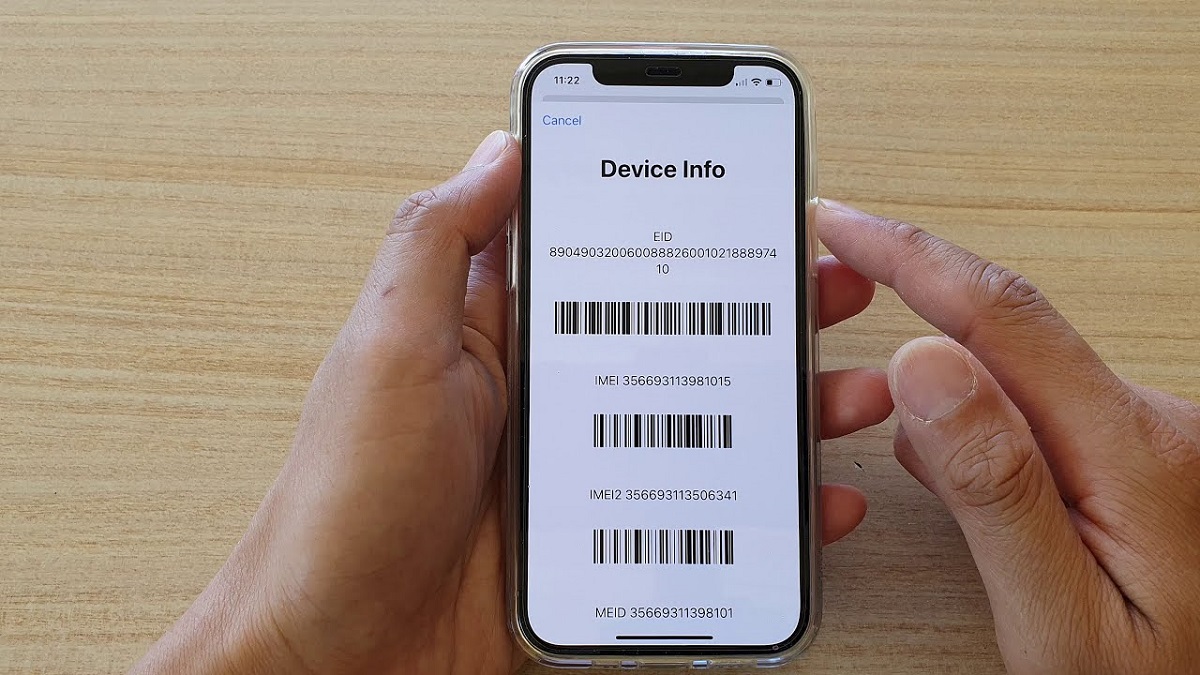

Tinggalkan Balasan